如何u盘启动装系统,怎么u盘启动装系统
发布时间:2023-02-20 14:24:44
电脑在使用中出现问题,这也是见怪不怪的了。比如蓝屏,这也是电脑常见的故障,而导致蓝屏的因素有很多,温度过高、系统故障、内存条积灰严重,又或者是系统中了病毒,等等。对于蓝屏问题,我们一般会尽力去尝试修复,但修复无望的话,其实我们是可以尝试下重装系统的。接下来的内容,小编想跟大家分享下如何u盘启动装系统。

如何u盘启动装系统
一、制作系统u盘
1、搜索并打开电脑店官网,点击【立即下载】,即可下载u盘启动盘制作工具。
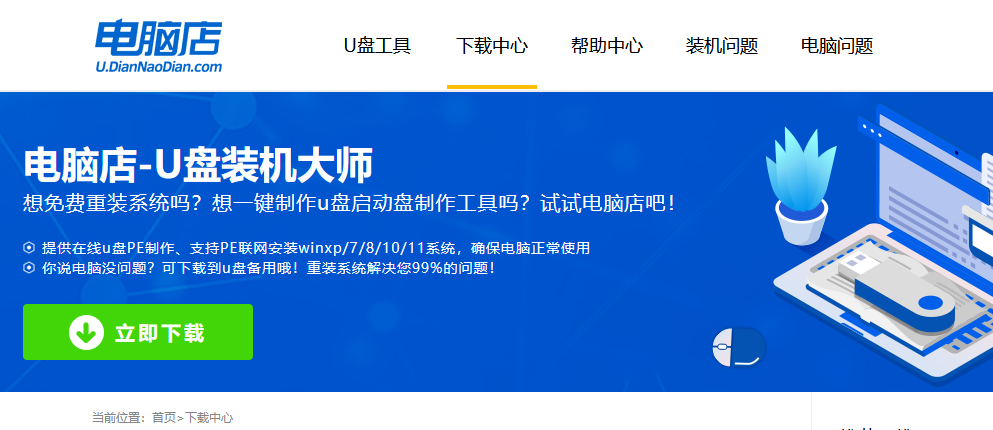
2、插入u盘,打开制作工具。
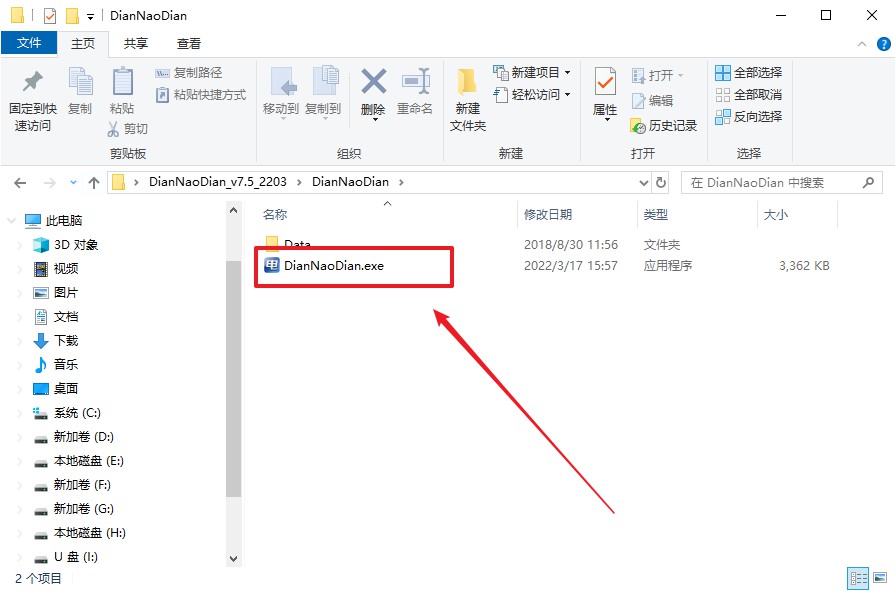
3、默认选项的设置,点击【全新制作】即可。
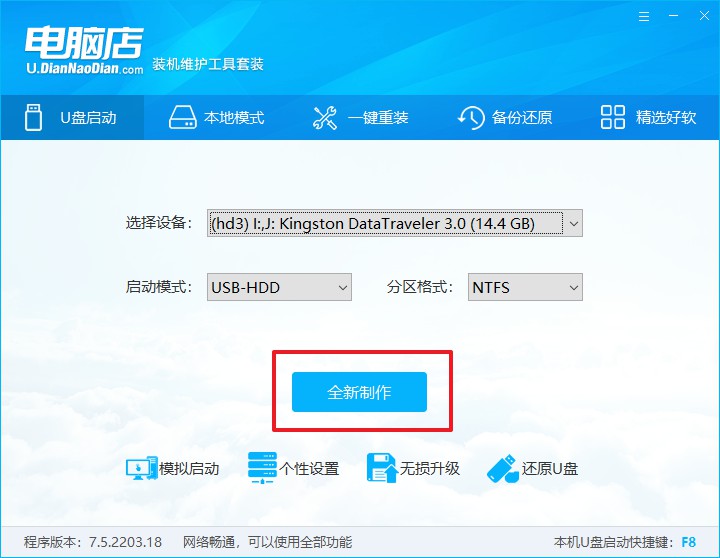
4、等待制作完成即可开始使用。
二、启动系统u盘
1、制作好u盘启动盘后,我们就需要设置u盘启动了,首先查询u盘启动快捷键。
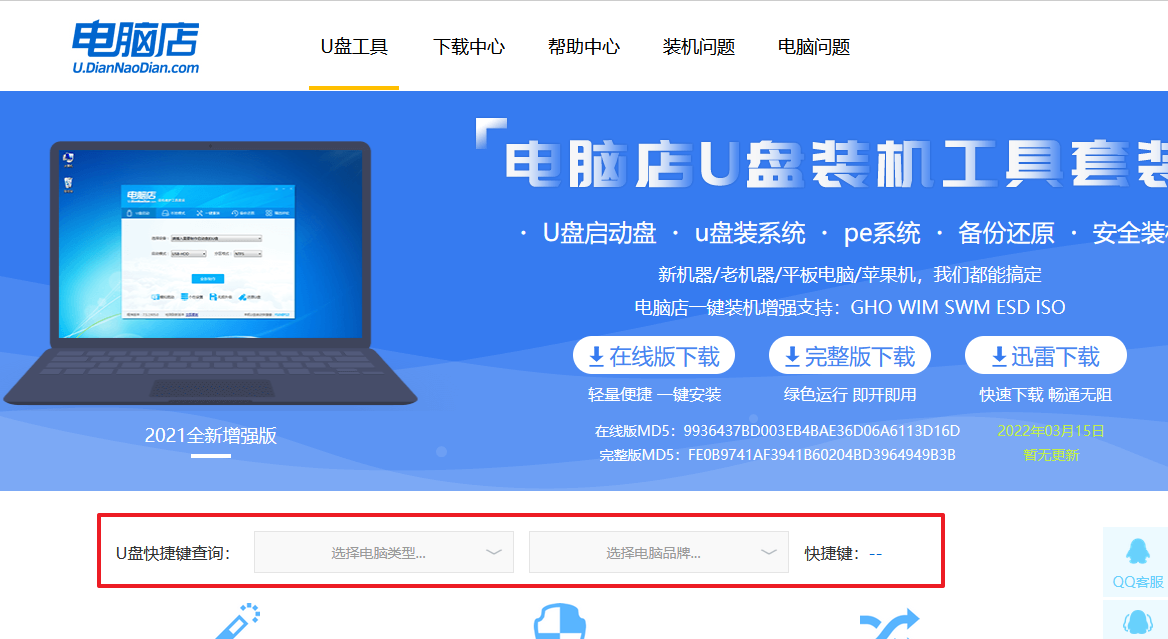
2、插入u盘,重启并按下u盘启动快捷键,选中u盘选项后回车。
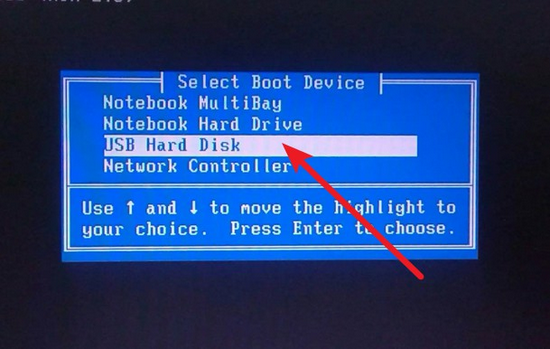
3、紧接着我们就进入到电脑店winpe主菜单,选择【1】选项后回车。
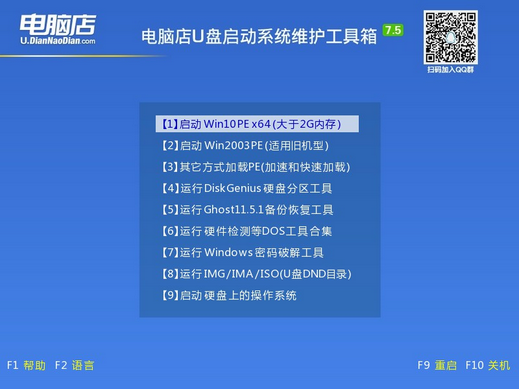
三、进入电脑店winpe
到这里我们就进入winpe的桌面了,打开电脑店一键装机软件,我们即可进行重装系统的操作。具体教程可见:电脑店u盘装系统教程。
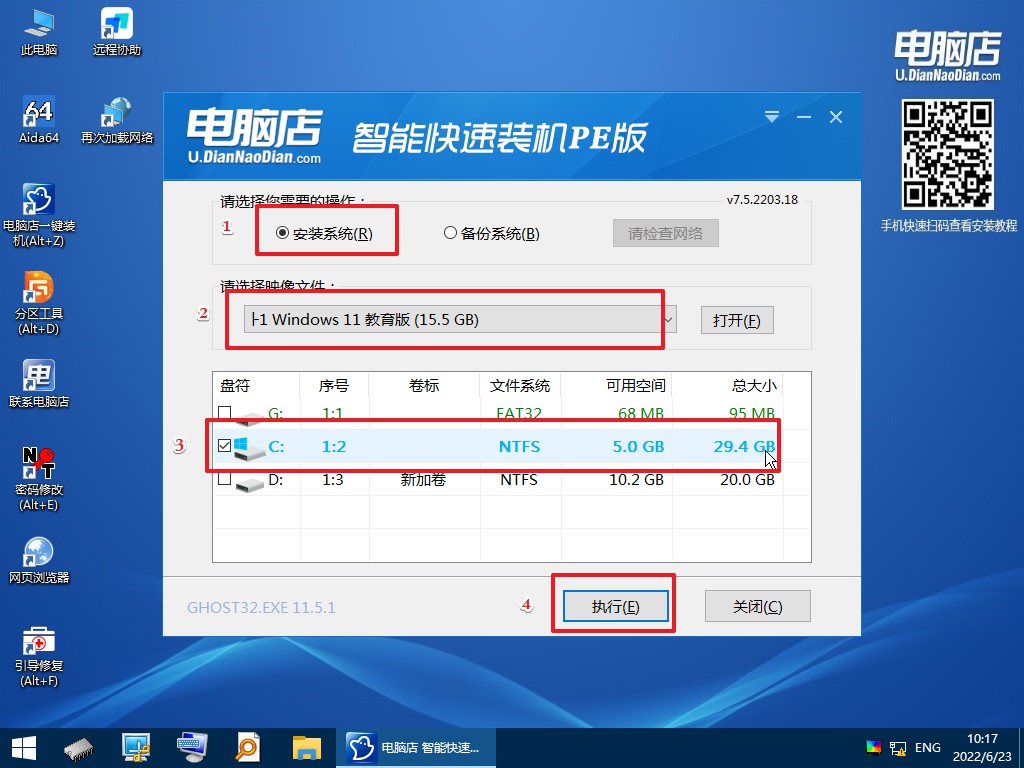
最后,等待重装完成就可以进入系统啦!

如何u盘启动装系统的全部内容到这就跟大家讲解完了。在大家遇到电脑蓝屏却不知道怎么办的时候,大家首先可以尝试的方法就是重装系统,毕竟重装系统可以解决99%的问题,而剩下的1%,在重装后无法解决,我们就需要看看是不是硬件出故障了。硬件故障自己无法解决的话,建议送修!
